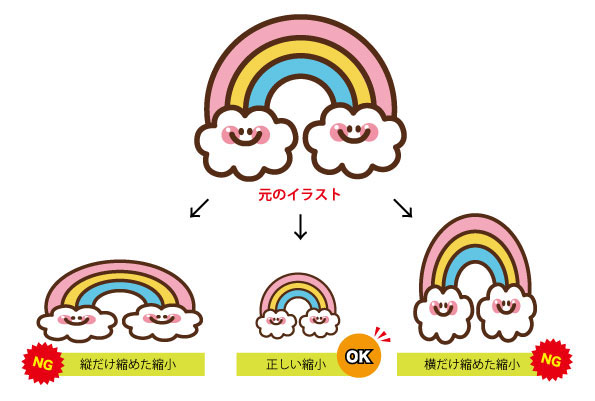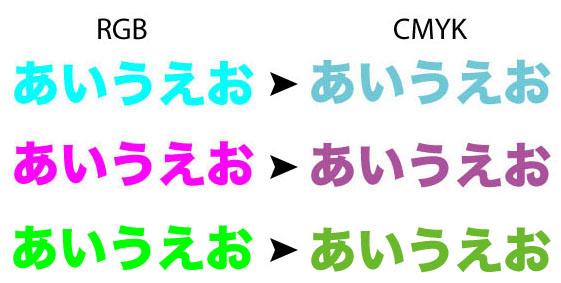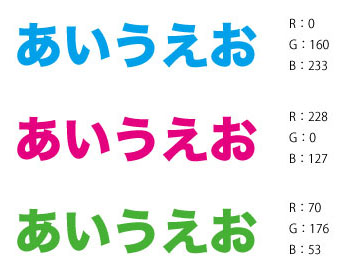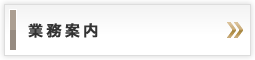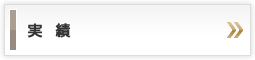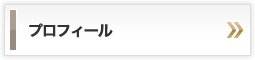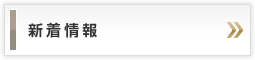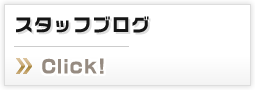手作りチラシを素人臭くしてしまう3つの要因
WordやExcelで手作りチラシを作成されている方もたくさんいると思います。
確かにワードアートなどを使うと結構複雑なこともできるので上手に使えば意外と立派なチラシを作ることも不可能ではありません。
かく言う私も昔はWordでチラシを作っていた時代がありました。
しかし、印刷の現場でIllustratorなどを駆使して作るようになってみてから過去の産物を見ると駄目出ししたいことが山ほど出て来るそれはそれは素人くさい代物でして。。。
なぜWordやExcelで作るチラシはどうしてそんなに素人臭くなってしまうのでしょうか?
それには3つの大きな要因があります。
1、未補正の画像を使っている
素人くささが最も表れるのが画像です。
素人が普通のデジカメで撮った画像は自分では良く撮れたと思っていてもプロから見たら全然駄目な代物です。
まず多くの場合とても暗いです。よく晴れた日の屋外風景で光の当たり具合がちゃんとしている画像でどうにかギリギリ使えるかどうか…というレベルですので、屋内写真などもう暗くて全然お話になりません。
それから水平が取れていないものがとても多い。例えば「布団の上で丸まってるネコ」だとか「青空に浮かんだ雲」のような画像なのであれば水平は気になりません。しかし、かなり多くの画像でどこかに必ず水平がわかる部分が写り込んでいます…人物の後ろに建物や柱、家具のような物があったり、風景でも電柱などがありますし、物撮りでもテーブルの端などが写っています…ので、それらが正しい角度で写っていないとアンバランスさが際立つのです。
自分ではわからないちょっとしたゆがみ、曲がりでも人間の脳は曲がっていると無意識に捉えてしまいます。(錯視などはこの脳が勝手に捉える能力を違う形で使った物です。)
あとは構図です。例えば素人は人物が常に中央になるようにしてしまいがちです。しかし顔アップでの切り抜き写真は別として、人物は中央にいない方がいい場合が結構あります。写真に奥行きを持たせたり、場所や物をクローズアップさせたり、人物がちょっと横にズレるだけで全く違う印象になる画像は多々あるのです。
撮影時に人物が中央にいたとしても、トリミングして人物が端に寄った構図にしてから使う方法もできるので、人物が中央にいる画像ばかり使っているようであればまずはそれを改善させましょう。
他にもホワイトバランスだとかボケ感だとかたくさん要因はありますが、最も素人臭くしているのは上の3点だと思います。
プロは必ずこれらを補正・修正します。プロカメラマン撮影なら撮影時からある程度調整してありますし、素人撮影の物を使う場合は絶対に手を加えてから配置します。
素人が安易に自分で撮った画像を使用するととたんに素人臭い仕上がりになってしまいますので、補正ができないのであればむしろ潔く画像は使わない方向で作った方が成功するかもしれません。
なお、Photoshopのようなプロ用ソフトを使わなくともフリーソフトでもある程度の明るさ補正などができるソフトも多数あります。ですのでもし自分で撮影した画像を使用するなら出来る限り補正してから使うことをおすすめします。
2、縦横比や元の大きさを無視している
素材集などから画像(イラスト含む)を用いる場合もあると思います。確かにそれだと1のような理由での素人臭さは出ませんし、むしろおおいに使う事をお勧めします。
が、何でもかんでも入れればいいというわけではありません。
例えば配置してみたら予定の位置に納まりきらなかった or 小さすぎた… なんていうことがあると思います。
この時に絶対にやってはいけないことが無理な拡大と縦横の比率を変えること
画像を拡大したらした分だけ画像は粗くなっていきます。
元の画像の大きさにもよりますが数%の拡大程度なのであれば素人目にはおそらく違いはわからないと思います。
しかし2倍、3倍…と大きくしていった画像はギザギザで、見比べたら素人でもわかる差が出ているはずです。
小さくする分には問題ありませんが、基本的に拡大はしないものと考えておきましょう。
それから空きスペースに納めようとして縦横の比率を変えてしまう行為は絶対NGです。
これをやっていると1発で素人感がMAXまで跳ね上がります。
画像を小さくする場合はかならずshiftキーを押しながら操作し、縦横の比率は絶対に変えないようにします。
3、蛍光色を多用して目立たせている
WordやExcelはRGBという光の3原色で色を表現しています。簡単に言うとそれはパソコンの画面用の色です。
なのでチラシとして印刷をする場合、印刷用に適した色使いをしなくてはいけません。
どういう事かというと、印刷用のCMYKという4色で再現できる色合いに限定するということなのですが、これはとても難しいことですのでこんな数行説明しただけでは絶対にできないことです。
ではどうすればいいでしょうか?
すごーーーく簡単にわかりやすく言ってしまえば「蛍光色に見える色は使うな」と言う事です。
蛍光色に見える色は通常の印刷時には再現しきれないと考えて差し支えないですので、それを避けて配色するだけで大分ディスプレイと印刷物の色の相違が防げます。(CMYKよりRGBの方が表現範囲が広く、CMYKの範囲外で作成された色は全てくすんだ色合いとなって変換されてしまう為です。)
蛍光色を使うとその部分はすごく目立たせることができます。
しかしこれがくすんだ色になると一気に目立たなくなってしまうので、全く違うイメージになってしまうことがよくあるのです。
どうでしょう?全然色が違いますよね?
最近のプリンターは補正性能が向上してきていますので、プリンター次第ではもう少し発色よくできることもあります。しかしどんなに頑張っても左の色をそのまま紙の上に再現するのは不可能です。だって左の色は「光」なんですから。
ちなみに家庭用インクジェットプリンターではなく印刷所に入稿した場合は限りなく右に近い状態へと変換されます。
最近はWordやExcelから直接PDFが作れるようになり、また各印刷所もPDF入稿の受付をするようになっていますが、元がOffice系ソフトのデータだと変換してもらう必要があり、時間がかかったりやっぱり色が悪いからと作り直しになったりもします。
専用アプリを利用すればWordやExcelのデータを入稿出来るようにしている会社もありますが、それにしても上の変化があることにはかわりありません。やはり最初からあまり色の変化がないような状態で作れるのが一番なのです。
WordやExcelで初期設定に入っているカラーピッカーの色は蛍光色が多いです。
手作りチラシを作成するにはそれらは不向きですので、ユーザーカラーを使って印刷可能な色をパレットに設定しておくことをおすすめします。
例えば上の水色、ピンク、緑であればこんなところが使いやすい数値かと…
「CMYK 色見本」などで検索するとRGBの値と一緒のに紹介しているサイトがたくさんヒットしますので、チラシを作るときはそれらの色を参考にしながら作るとよいでしょう。
色は大切な要素です。
しかし安易に色だけで強調せず、文字の大きさや配置、イラストや図形などを使うことを心がけましょう。
上の3点を押さえてチラシを作ってみて下さい。
きっとちょっとレベルアップした仕上がりになるはずです。
PC Work Supporter おこのす ではWordやExcelからのCMYKデータへの変換作業をお受けしています。
自分で色を調整するのはやっぱり難しい!という方はもちろん、画像の補正だけ頼みたい、全体のレイアウト調整までやって欲しいetc... お客様のご要望に合わせて作業致しますので、お気軽にご相談下さい。